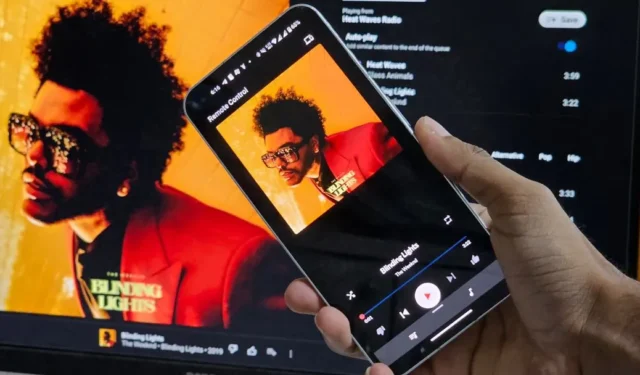
다른 일을 하면서 컴퓨터에서 YouTube Music을 듣는 것은 재미있습니다. 하지만 PC 키보드에 손을 대지 않고 노래를 바꾸고 싶다면 어떻게 해야 할까요? 아니면 하우스 파티 중에 휴대폰을 리모컨으로 사용하여 트랙을 변경하거나 대기열에 추가하고 싶으신가요? Spotify를 사용하면 휴대폰에서 음악 재생을 제어할 수 있습니다. 하지만 유튜브 뮤직에는 그런 기능이 없습니다. Chromecast 기능은 컴퓨터가 아닌 TV에서만 작동합니다. Android 휴대폰을 사용하여 데스크탑에서 YouTube Music 재생을 제어하는 방법은 다음과 같습니다. 글쎄, 그것은 타사 앱과 관련이 있습니다.
Android의 데스크톱에서 YouTube Music 제어
휴대폰을 사용하여 미디어 재생을 제어할 수 있는 타사 YouTube Music Desktop 앱을 찾았습니다. Adler Luiz는 Mac, PC, Linux용 오픈 소스 앱을 개발했습니다. 이 앱은 YouTube Music 웹사이트를 기반으로 합니다. 그러나 개발자는 미디어 키보드 제어, OBS, Steam Deck 및 VSCode와의 통합, Android 휴대폰의 원격 제어와 같은 추가 기능을 구현했습니다. 시작하자.
1. 컴퓨터에 YouTube Music 데스크톱 앱을 다운로드하여 설치합니다. 앱을 열고 로그인을 클릭하여 YouTube Music 계정 세부정보를 입력하세요.
다운로드: YouTube Music 데스크톱 앱
2. 오른쪽 상단에 있는 톱니바퀴 아이콘을 클릭하여 앱 설정을 엽니다.

3. 팝업의 왼쪽 사이드바에서 통합을 선택하고 오른쪽 창에서 원격 제어 옵션에 대한 토글을 활성화합니다.
4. 비밀번호로 제거 제어 보호 옵션이 활성화되어 있는지 확인 하고 토글 옆에 비밀번호를 적어 두십시오.

5. 설정 팝업을 닫고 오른쪽 상단에 있는 원격 제어 아이콘을 클릭하세요. 여러 QR 코드가 포함된 기본 브라우저에서 웹페이지가 열립니다.

6. Android 휴대폰을 컴퓨터와 동일한 Wi-Fi에 연결합니다. Play 스토어에서 YTM Desktop Remote 앱을 설치하세요.
다운로드: YTM 데스크톱 원격 앱
7. 휴대폰에서 YTM Desktop Remote 앱을 열고 컴퓨터 옆에 IP 주소가 있는 QR 코드를 스캔하세요.
8. YouTube 뮤직 데스크톱 앱 설정에 표시된 비밀번호를 입력하고 저장을 클릭하세요 . 앱이 연결되면 플레이할 준비가 표시됩니다.


9. YouTube Music Desktop 앱에서 노래 재생을 시작합니다. 그리고 Android 휴대폰의 모바일 앱으로 재생을 제어해 보세요.
시험해 볼 수 있는 다른 기능:
YouTube Music 데스크톱 앱과 YTM 데스크톱 리모컨을 사용하면 노래 재생/일시 중지, 노래 이름, 앨범 아트, 가사 확인, 몇 초 건너뛰기, 다음 또는 이전 노래로 이동, YouTube Music 내에서 볼륨 변경, 임의 재생, 반복, 좋아요, 싫어요, 재생 목록/라이브러리에 노래 추가 및 향후 노래 목록을 확인할 수도 있습니다.
작동 방식은 다음과 같습니다.

단, 특정 곡을 검색하여 재생할 수 없으며, 재생 목록이나 라이브러리에 접근할 수 없습니다. 게다가 휴대폰에서는 PC나 Mac의 YouTube Music만 제어할 수 있으며 그 반대의 경우는 제어할 수 없습니다.



답글 남기기